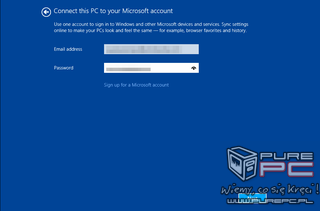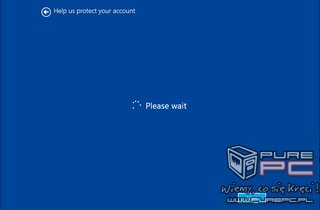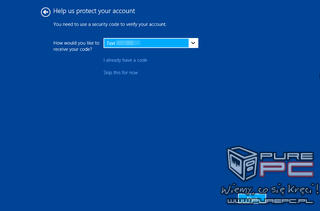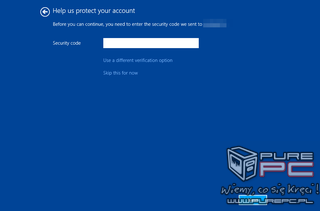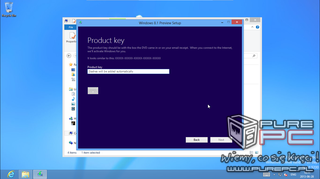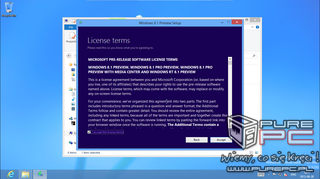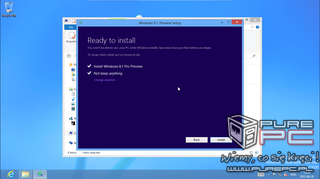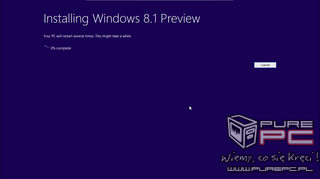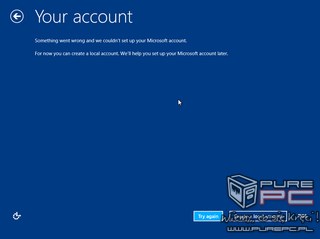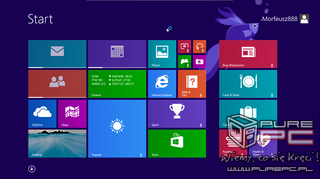Recenzja Windows 8.1 Blue - Darmowa aktualizacja systemu
- SPIS TREŚCI -
Przygotowania i instalacja
Na samym początku należy wspomnieć, iż aktualizacja Windows 8.1 znajduje się obecnie w fazie testów, co oznacza, że może działać niepoprawnie, powodować błędy oraz w najgorszym wypadku uszkodzić system operacyjny lub urządzenie. Przed jego instalacją zalecamy wykonanie kopii zapasowej plików, ewentualnie obrazu dysku twardego. W najgorszej sytuacji są posiadacze urządzeń mobilnych, gdyż w razie niepowodzenia instalacji testowego dodatku nie obędą się oni bez pomocy serwisu. Wszelkie próby instalacji na tego typu urządzeniach podejmujecie na własne ryzyko.
Microsoft przygotował dla nas aż trzy metody zainstalowania aktualizacji. Mamy do wyboru instalację z poziomu sklepu Windows Store (wymagana zmiana języka systemu na np. angielski), instalację przy pomocy pobranego obrazu ISO przy wykorzystaniu specjalnej aplikacji oraz instalację bezpośrednio z pobranego obrazu. Wybierając dodatek z poziomu sklepu Windows musimy mieć świadomość, że względnie stabilne środowisko, które codziennie wykorzystujemy do pracy zmieni się w poligon doświadczalny. Nie ma możliwości usunięcia dodatku. Dodatkowo język systemu zmienia się na angielski i w niektórych konfiguracjach dochodzi nawet do utraty zainstalowanych aplikacji działających pod kontrolą tak Modern UI jak i Aero. Ta metoda zalecana jest tylko dla bardzo zaawansowanych użytkowników. Jeżeli chcemy zainstalować aktualizację Windows 8.1, wystarczy tylko wejść do sklepu Windows Store. Powinniśmy ujrzeć komunikat informujący o tym, że jest dostępna aktualizacja i zgadzamy się na jej instalację. Od tej pory musimy uzbroić się w cierpliwość. Nie jest zalecanie korzystanie z sieci mobilnych, gdyż dodatek waży około 2,2 GB, co mogłoby spowodować pojawianie się bardzo wysokich liczb na naszym rachunku.
Inna metoda to pobranie obrazu ze strony producenta. Do wyboru mamy obrazy w wersji 32- i 64-bitowej oraz kilka dostępnych wersji językowych. Języka polskiego oczywiście nie ma w tym momencie na liście. Do instalacji dodatku niezbędne będzie podanie kodu instalacji: NTTX3-RV7VB-T7X7F-WQYYY-9Y92F. Po pobraniu dodatku mamy dwa sposoby na jego zainstalowanie: uruchomienie instalatora z poziomu działającego systemu Windows 8 lub uruchomienie komputera z płyty. W drugim przypadku instalacja wygląda dokładnie tak samo jak w standardowym systemie z tą różnicą, że w oknie ładowania zamiast loga Windows zobaczymy rybkę. Lekko została zmodyfikowana również faza konfiguracji systemu. Będziemy musieli podać numer telefonu, na który zostanie wysłany specjalny kod, który potem wpisujemy w odpowiednie pole. Jeżeli jednak ktoś bardzo nie chce tego robić, może pominąć ten krok.
Przy wyborze instalacji z poziomu systemu Windows 8 musimy zabezpieczyć się w taki sam sposób jak w przypadku urządzeń mobilnych. Wysoce zalecane jest wykonanie kopii zapasowej swoich dokumentów. Należy mieć świadomość, że utracimy wszystkie zainstalowane do tej pory aplikacje działające pod kontrolą interfejsu Modern UI jak i Aero, oraz język systemu zostanie zmieniony na angielski. Spolszczenie, które ewentualnie mogliśmy wykorzystać w przypadku Windows 8, w wersji 8.1 po prostu nie działa. Aktualizacja sprowadza się do uruchomienia instalatora i wykonania kolejnych jego kroków.
Microsoft zapowiedział, że korzystanie z testowej wersji Windows 8.1 będzie możliwe tylko wtedy, gdy posiadamy konto Microsoft Accounts. W przypadku wyżej przedstawionej metody instalacji możliwe jest pominięcie tego wymogu. Podczas konfiguracji instalator jakby próbuje pobrać obecną aktualnie w systemie konfigurację naszego konta, niestety zazwyczaj mu się to nie udaje i pojawia się błąd. Możemy ponowić próbę połączenia się z naszym kontem lub.. utworzyć lokalne. Co ciekawe, po utworzeniu takiego konta system działa bezproblemowo.
Pokusiliśmy się również o odłączenie Internetu w trakcie instalacji i ku naszemu zaskoczeniu system zainstalował się bez najmniejszych problemów. Ilość zajętego miejsca w przypadku czystej instalacji wynosiła 9,83 GB, zaś w przypadku aktualizacji z poziomu ISO - 17,9 GB. System Windows 8 przed instalacją dodatku zajmował 12,4 GB miejsca na dysku.
Powiązane publikacje
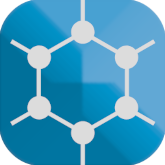
Recenzja GrapheneOS - mobilny system, który pozwoli Ci przejąć kontrolę. Prywatny Android bez usług Google
52
Linux Mint vs Windows 11 vs Fedora - który system jest lepszy do gier, pracy i sztucznej inteligencji? Test z NVIDIA GeForce RTX 4090
189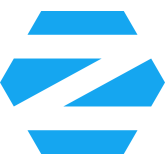
Recenzja Zorin OS - Linux w końcu lepszy od Windowsa? Testy w grach, programach oraz obsługa AI z udziałem GeForce GTX 1660 Ti
463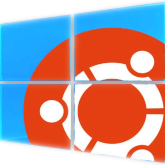
Ubuntu vs Windows 11 - który system jest lepszy do gier, grafiki 3D i sztucznej inteligencji? Test z udziałem NVIDIA GeForce RTX 4090
257